Xbox Party Chat-Audio wird unterbrochen oder funktioniert nicht [Fix]
![Xbox Party Chat-Audio wird unterbrochen oder funktioniert nicht [Fix]](https://cdn.thewindowsclub.blog/wp-content/uploads/2024/01/xbox-party-chat-audio-cutting-out-or-not-working-1-640x375.webp)
Wenn Ihr Xbox Party Chat-Audio ausfällt oder nicht funktioniert , hilft Ihnen dieser Artikel, dieses Problem zu beheben. Dieses Problem kann verschiedene Ursachen haben, z. B. eine instabile Internetverbindung, Probleme mit dem Xbox Live-Dienst usw.
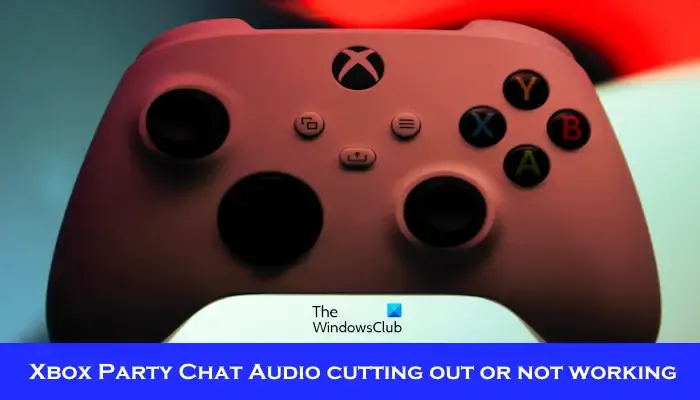
Behebung des Problems, dass der Ton des Xbox Party Chat ausfällt oder nicht funktioniert
Verwenden Sie die folgenden Korrekturen, um zu beheben, dass der Xbox Party Chat-Audio ausfällt oder nicht funktioniert:
- Überprüfen Sie den Status des Xbox Live-Dienstes
- Prüfe deine Internetverbindung
- Schalten Sie die Xbox-Konsole aus und wieder ein
- Überprüfen Sie Ihren NAT-Typ
- Verlasse die Party und schließe dich ihr wieder an
- Setzen Sie Ihre Xbox-Konsole auf die Werkseinstellungen zurück
Lasst uns beginnen.
1]Überprüfen Sie den Status des Xbox Live-Dienstes
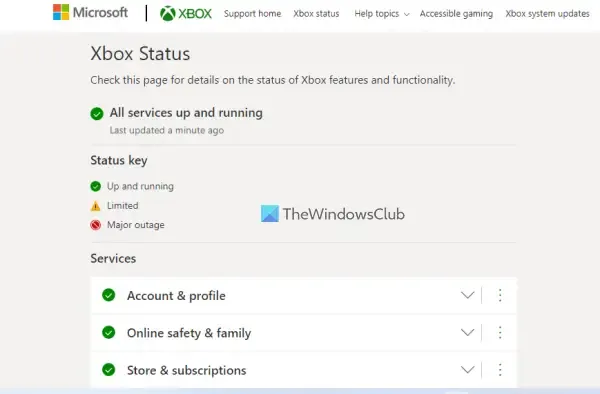
Bevor Sie mit der weiteren Fehlerbehebung fortfahren, überprüfen Sie den Status des Xbox Live-Dienstes . Möglicherweise liegt ein Problem mit dem Xbox Live-Dienst vor. Sollte es zu einem Ausfall der Xbox-Server kommen, liegt das Problem nicht bei Ihnen. In dieser Situation müssen Sie warten, bis das Problem behoben ist. Überprüfen Sie weiterhin den Status des Ausfalls auf der Xbox-Statusseite.
2]Überprüfen Sie Ihre Internetverbindung
Dieses Problem kann aufgrund einer schlechten und instabilen Internetverbindung auftreten. Stellen Sie sicher, dass Sie über eine gute Internetverbindung verfügen, wenn Sie über die Xbox-Konsole am Party-Chat teilnehmen. Wenn Sie eine drahtlose Internetverbindung verwenden, empfehlen wir Ihnen, Ihre Xbox-Konsole über ein Ethernet-Kabel mit Ihrem Router zu verbinden.
Wir empfehlen Ihnen außerdem, Ihren WLAN-Router aus- und wieder einzuschalten. Überprüfen Sie die unten aufgeführten Schritte, um Ihren WLAN-Router aus- und wieder einzuschalten:

- Trennen Sie das Netzteil vom Router.
- Warten Sie ein paar Minuten.
- Stecken Sie das Netzteil wieder in den Router.
- Warten Sie, bis der Router hochfährt und eine Verbindung zum Internet herstellt.
3] Schalten Sie die Xbox-Konsole aus und wieder ein
Manchmal behebt ein einfacher Neustart das Problem nicht. Durch Aus- und Wiedereinschalten der Xbox-Konsole können mehrere Probleme behoben werden, da durch diese Aktion vorübergehende Störungen behoben werden, die dieses Problem verursachen könnten. Überprüfen Sie die folgenden Schritte, um Ihre Xbox-Konsole aus- und wieder einzuschalten:
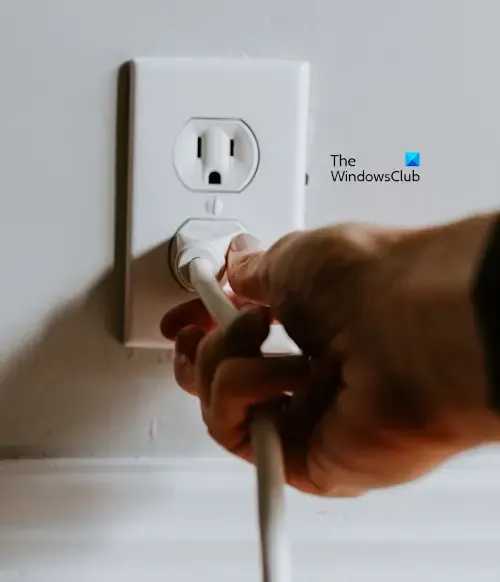
- Schalten Sie Ihre Konsole aus, indem Sie die Xbox-Taste auf der Konsole 5–10 Sekunden lang gedrückt halten.
- Der Controller wird ausgeschaltet. Ziehen Sie das Netzkabel aus der Steckdose.
- Warten Sie einige Sekunden, schließen Sie dann das Netzkabel an und schalten Sie die Stromversorgung ein.
- Drücken Sie die Xbox-Taste erneut, um die Xbox One-Konsole einzuschalten.
4] Überprüfen Sie Ihren NAT-Typ
NAT steht für Network Address Translation. Es bestimmt, ob Sie Multiplayer-Gaming oder Party-Chat auf der Xbox nutzen können oder nicht. Wenn der NAT-Typ auf „strikt“ eingestellt ist oder nicht verfügbar ist, kann es zu Audioproblemen kommen. Dies kann einer der Gründe für das Problem sein, das Sie derzeit haben. Überprüfen Sie Ihren NAT-Typ und ändern Sie ihn (falls erforderlich). Führen Sie dazu die folgenden Schritte aus:
- Öffnen Sie den Xbox-Guide.
- Gehen Sie zu „Profil & System > Einstellungen > Allgemein > Netzwerkeinstellungen“.
- Sie sehen Ihren NAT-Typ unter dem aktuellen Netzwerkstatus.
Wenn Ihr NAT-Typ nicht geöffnet ist, müssen Sie ihn ändern. Um Ihren NAT-Typ zu ändern , löschen Sie den persistenten Speicher und ändern Sie die MAC-Adresse . Starten Sie Ihre Konsole neu und prüfen Sie dann, ob das NAT geändert wurde oder nicht. Wenn nicht, müssen Sie den Port ändern. Überprüfen Sie die folgenden Anweisungen:
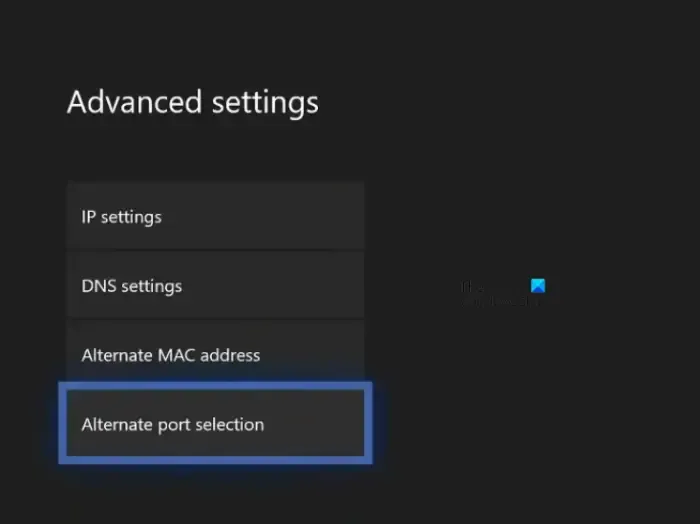
- Öffnen Sie den Xbox-Guide.
- Gehen Sie zu „ Profil & System > Einstellungen > Allgemein > Netzwerkeinstellungen “. Überprüfen Sie dort die Statistiken Ihres NAT-Typs. Wenn Ihr NAT-Typ geschlossen oder moderat ist, ändern Sie ihn.
- Gehen Sie nun zu „ Erweiterte Einstellungen > Alternative Portauswahl “.
- Wenn der Port auf „Automatisch“ eingestellt ist , ändern Sie ihn in „Manuell“ .
- Klicken Sie auf das Dropdown- Menü „Port auswählen“ und wählen Sie einen anderen Port aus.
- Überprüfen Sie nun, ob Ihr NAT auf „Offen“ geändert ist oder nicht. Wenn nicht, wählen Sie einen anderen Port und überprüfen Sie es erneut.
5] Verlasse die Party und schließe dich ihr wieder an
Sie können auch versuchen, der Party wieder beizutreten. Manchmal können Audiostörungen durch Trennen und erneutes Verbinden behoben werden. Prüfen Sie, ob es Änderungen mit sich bringt.
6] Setzen Sie Ihre Xbox-Konsole auf die Werkseinstellungen zurück
Das Zurücksetzen Ihrer Xbox-Konsole auf die Werkseinstellungen kann ebenfalls zur Behebung dieses Problems beitragen. Befolgen Sie die unten aufgeführten Schritte, um Ihre Xbox-Konsole auf die Werkseinstellungen zurückzusetzen:
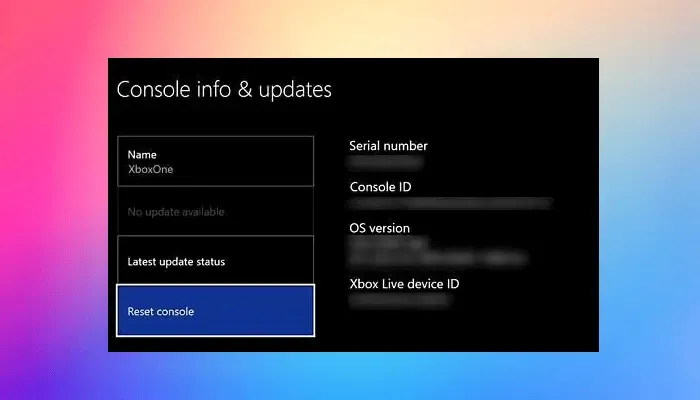
- Drücken Sie die Xbox-Taste, um die Anleitung zu öffnen.
- Wählen Sie Profil und System > Einstellungen > System > Konsoleninformationen.
- Wählen Sie Konsole zurücksetzen.
- Auf dem Bildschirm „Konsole zurücksetzen“.
- Wählen Sie „Zurücksetzen und meine Spiele und Apps behalten“.
Dadurch wird Ihre Konsole zurückgesetzt, ohne dass Ihre Daten gelöscht werden. Nach dem Zurücksetzen Ihrer Konsole sollte das Problem behoben sein.
Ich hoffe das hilft.
Warum bricht mein Xbox-Party-Chat ständig ab?
Es kann mehrere Gründe dafür geben, dass Ihr Xbox-Party-Chat immer wieder unterbrochen wird. Zu den häufigsten Gründen gehören schwaches Internet, Probleme mit Ihrem Headset oder Ihrem Headset-Treiber, falscher NAT-Typ, falsche Einstellungen für Gruppenmitglieder usw.
Warum funktioniert mein Xbox-Party-Audio nicht?
Es gibt mehrere Gründe, warum der Ton Ihrer Xbox-Party nicht funktioniert. Zu den häufigsten Gründen gehören Probleme mit Ihrem Headset oder Headset-Treiber, eine instabile Internetverbindung usw. Überprüfen Sie außerdem, ob Sie Ihre Kopfhörer versehentlich stummgeschaltet haben. Drücken Sie die Xbox-Taste, wählen Sie Ihr Profilbild aus und stellen Sie sicher, dass das Mikrofonsymbol nicht durchgestrichen ist.



Schreibe einen Kommentar